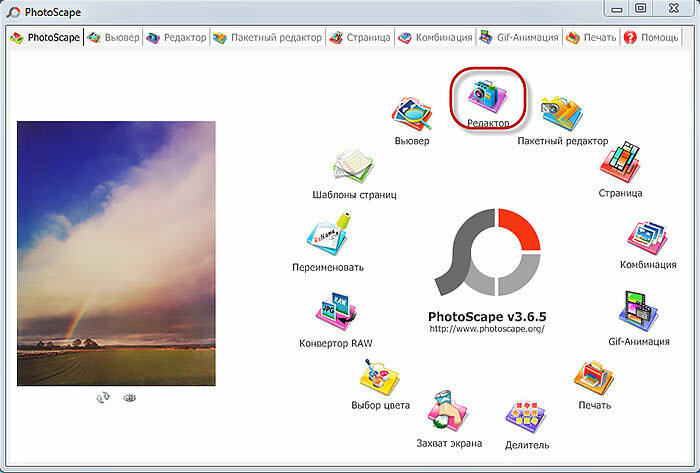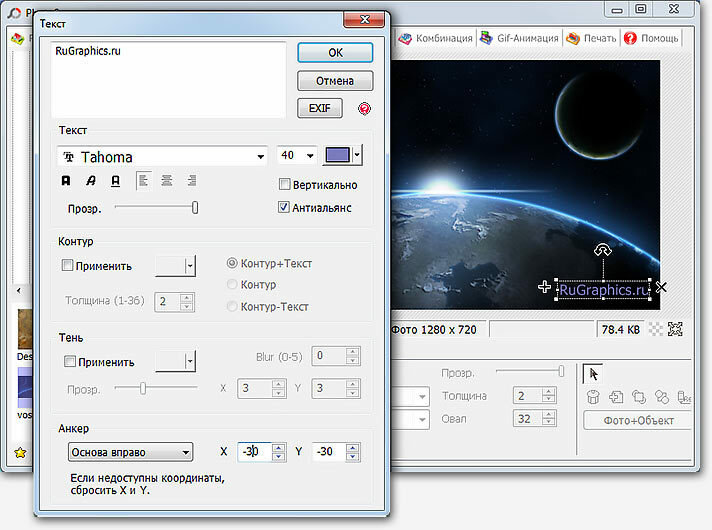Как сделать логотип в photoscape
Ставим водяной знак на фото с помощью PhotoScape
Водяной (правильнее, водный) знак помогает частично защитить фотографию от копирования при публикации в интернете. Это полупрозрачный логотип, а, чаще всего, полупрозрачный текст.
Создать такую защиту можно в бесплатной программе PhotoScape. Кроме создания водяных знаков, программа умеет соединять несколько фото в одну, делать коллаж из множества изображений и многое, многое другое.
Но в этом материале речь пойдёт именно о создании водяного знака на изображении.
Внимание! Бесплатно скачать программу вы можете на этой страничке, либо на её официальном сайте.
Итак приступим. Открываем программу PhotoScape, где в стартовом интерфейсе нажимаем на кнопку «Редактор»:
Затем в левой верхней колонке выбираем папку с фото, слева внизу выбираем саму фотку а затем нажимаем на вкладку «Объект», в самой вкладке нажимаем на иконку с буквой «Т»:
Откроется новое окно, в котором Вы можете отредактировать текст. А именно, выбрать шрифт, задать цвет тексту, размер, координаты на холсте и т.п.
Точку отсчёта (Анкер) координат можно задать с помощью раскрывающегося списка слева внизу. В моём примере текст находится на расстоянии 30-ти пикселей от низа и левого края:
После того, как Вы ввели нужные настройки, нажимаем ОК.
Цвет, тип и прозрачность шрифта необходимо задать сразу, а вот положение, размер и наклон можно отрегулировать и после закрытия окна.
Плюсик слева от текста клонирует текст, а крестик справа удаляет.
Вам осталось только сохранить изображение, нажав на кнопку «Сохранить» в правом нижнем углу диалогового окна программы (на моих скриншотах кнопка скрыта. т.к. я уменьшил размер окна для компактности скриншотов).
В открывшемся окне нажимаем кнопку «Сохранить как», выбираем место сохранения, сохраняем.
Понравился сайт? Уроки оказались полезными? Мы будем благодарны, если Вы окажете небольшую помощь в развитии проекта (на кофе и сервер).
QIWI кошелёк: ссылка для пополнения на никнейм NOSTROM
Сбербанк, номер карты для прямого перевода: 4274 3200 5092 4219
WebMoney, рублёвый кошелёк R250684729036, долларовый кошелёк: Z170567175694
Яндекс.Деньги, форма для пополнения:
Если Вам понравился материал, скажите свое «спасибо», поделитесь ссылками с друзьями в социальных сетях! Спасибо!
Обработка фото в бесплатном PhotoScape
Здравствуйте, дорогие мастера. Хочу предложить вашему вниманию МК по обработке фотографий в программе PhotoScape. Лично мне она очень нравится. Надеюсь, вы тоже по достоинству оцените данную программу. А этих самых достоинств немало: во-первых – БЕСПЛАТНАЯ; во-вторых – РУССКОЯЗЫЧНАЯ. Настроек и возможностей не много, а ОЧЕНЬ много! Это конечно, не фотошоп, но вполне подходит для довольно качественной обработки.
Итак, начинаем знакомство! Запускаем программу. Получаем следующий интерфейс:
И что мы видим? Чего тут только нет! И редактор, и пакетная обработка, и просмотрщик, и даже анимация и конвертор RAW! И еще много чего!
Начнем изучать Редактор. Кликаем и получаем следующее окно:
Слева – столбец для выбора редактируемого изображения (сверху – выбор папки с фото, ниже – фото из выбранной папки). Чтобы открыть изображение в окне редактора, надо 2 раза кликнуть или перетащить мышкой.
Все, фото открыто и готово к обработке. Что же мы можем с ним сделать? Очень многое! Разберем возможности подробней.
1.Кадрирование. Кликаем кнопку «Обрезать». Выбираем пропорции и «рисуем» мышкой прямоугольник обрезки на фото. Двигаем, растягиваем, как нам нравится, и нажимаем «Обрезать».
2.Установка «Баланса белого». Функция не всегда срабатывает, как хотелось бы, но с дальнейшей обработкой вполне возможно добиться требуемого результата. Кликаем на треугольник кнопки «Яркость, цвет» и выбираем «Белый баланс». Появившейся точкой кликаем по разным местам фона. Белый не всегда получается, но при желании можно потом поправить. Ели устраивает – нажимаем ДА, если нет – НЕТ и кликаем в другом месте.
Пока удовлетворимся полученным результатом.
3. Кликаем «Яркость, цвет» (не треугольник, а саму кнопку). Получаем окно с настройками. Регулируем все, что надо. В данном случае я только «углубил» и «осветлил». Кстати, любое действие можно отменить или вернуть кнопками «отмена» и «возврат» в правом нижнем углу. Можно «отменить все».
Если кликнуть треугольник справа от кнопки «яркость, цвет» выпадет другое меню. В нем можно выбрать «белый баланс», «углубить», «расширить», «кривые» и другие настройки.
4. Интересная кнопка «Подсветка». Попробуйте разные варианты, неплохо иногда получается.
5. Кнопка “Tools” (инструменты). Удаление «красных глаз», «родинок» (можно удалить мелкие дефекты), «мозаика» (можно «замозаить» часть картинки), «Paint Brush» (кисть для рисования), «Clone Stamp» (штамп для клонирования), «Effect Brush» (кисть для выборочной коррекции – углубить, осветлить, затемнить и т. д.).
Попробуем «порисовать» кистью осветления в некоторых местах. ВНИМАНИЕ! Кистями надо «рисовать», не отпуская клавишу мышки, иначе получится пятнами.
На этот раз – все. Осталось сохранить и сравнить. Для сохранения кликаем «Сохранить» в нижнем правом углу. Если нажать «Сохранить», то исходное фото изменится, как его отредактировали. Если «Сохранить как» (рекомендуется), то можно сохранить новое фото под другим именем. Исходник останется неизменным.
Вот что у меня в итоге получилось:
Но это далеко не все возможности программы. Вот что еще можно делать:
1.Добавление «водяного знака», декора, надписей, множество рамочек.
4.Античное фото, эффекты кино, размытие, виньетирование.
5.Комбинация нескольких фото на одном листе.
И так далее. Но об этом в следующих МК. Надеюсь, данная информация пригодится многим. Особенно тем, кто не хочет «заморачиваться» с фотошопом.
Программа PhotoScape
PhotoScape – отличный растровый редактор, в котором, помимо редактирования изображений, можно создавать коллажи, делать GIF анимации, снимки экрана, распечатывать картинки, делить их на выбранное количество частей и другое.
Программа распространяется совершенно бесплатно. Интерфейс после установки сразу будет на русском языке, причем выглядит программа достаточно интересно: есть круговое меню и вкладки с основными функциями. Подойдет для операционных систем Windows XP, Vista, 7, 8, 10.
Скачать PhotoScape можно с нашего сайта по ссылке внизу статьи, или можете открыть официальную страницу разработчика (адрес отмечен на скриншоте ниже прямоугольником). Дальше нужно открыть вкладку «Free Download» и нажать кнопку «Download Now».
Откроется страница с основными данными загружаемого файла. Версия, в примере, 3.7 и весит она 20.05 МБ. Кликните здесь «Download Now».
Вы перейдете на страничку такого вида. Загрузка начнется автоматически, сразу после того, как загрузится и начнет проигрываться рекламный ролик. Если ничего не скачалось, повторите скачивание – «restart the download». После этого данную вкладку можете закрывать.
С установкой проблем возникнуть не должно. Заходите в папку «Загрузки» на компьютере и запускайте скачанный файлик. На первом шаге нужно принять условия лицензионного соглашения – «I Agree — install».
Дальше может появится окошко, в котором будет предложено загрузить Google Drive. Если он вам не нужен, снимайте галочку напротив данного пункта и продолжайте.
Следующее окно свидетельствует о том, что все необходимое установлено и процесс завершен. Закрываем его кнопкой «Finish». Если не нужно, чтобы утилита сразу запустилась, снимите галочку в поле «Run».
После закрытия данного окна откроется страница в браузере, где вас будут благодарить за скачивание продукта – смело закрывайте ее.
Главное окно программы выглядит следующим образом. Вверху есть вкладки для доступа к основным функциям. На первой – «PhotoScape» – будет круговое меню, из которого можно выбрать, что вы хотите сделать. Под ним есть несколько кнопок и одна из них – «Опции».
Отметьте галочками нужные пункты и сохраните изменения, нажатием кнопку «ОК». Кнопочка «Умолчания» поможет вернуть все в исходное состояние. Для того, чтобы определенные форматы изображений открывались всегда в данной программе, кликните «Ассоциации» и отметьте их галочками.
Вторая вкладка – «Вьювер». Она предназначена для просмотра изображений. С помощью дерева папочек, слева, находим нужную, кликаем по ней и просматриваем содержимое. Выделив любую миниатюру, под окном ее предпросмотра, отобразится вес и размер картинки. Двойной клик по миниатюре откроет ее в полноэкранном режиме, в котором можно смотреть и остальные картинки. Внизу окна есть несколько кнопочек: включение слайд-шоу, полноэкранный режим, показать EXIF информацию, удаление, печать и поворот снимка.
Следующая вкладка – «Редактор». С помощью дерева находим нужную папку и немного ниже кликаем по изображению, которое хотим отредактировать. Под картинкой вы увидите множество функций, которые можно применить. Справа находятся кнопки для масштабирования: полноэкранный режим, исходный размер, увеличение или уменьшение масштаба. На вкладках «Домой», «Объект», «Обрезать», «Tools» находятся все необходимые инструменты. Здесь есть кнопки для изменения резкости и яркости, для добавления рамки и эффекта, различные фильтры. Можно добавить текст или объект на изображение, повернуть его, обрезать, убрать эффект красных глаз, клонировать выбранные участки, нарисовать что-то с помощью кисти.
Если не подходят сделанные изменения их всегда можно отменить. Когда закончите, сохраняйте картинку в одном из доступных форматов: *.jpg, *.jpeg, *.bmp, *.gif, *.png, *.tif, *.tiff.
Следующая вкладка – «Пакетный редактор». Добавьте несколько изображений в список (просто перетащите миниатюры в данную область) и изменяйте их, используя доступные параметры на вкладках «Домой», «Фильтр», «Объект». Для сохранения нажимайте «Конвертировать».
Использовать данную функцию очень удобно, если вам нужно одинаково отредактировать сразу несколько снимков.
На вкладке «Страница» можете создать коллаж из изображений. Выберите, как должны располагаться фото на листе, найдите их через дерево папок, а затем просто перетащите в прямоугольники. Измените параметры и сохраняйте картинку.
На вкладке «Комбинация» делается все тоже самое – картинки располагают на общем холсте, только параметры немного другие.
С помощью PhotoScape можно создать «GIF-анимацию» из картинок. Для этого переместите их в верхнее поле в нужном порядке, выставите время отображения, выберите эффект, размер, цвет фона, и воспроизводите, чтобы посмотреть, что получилось. Если все получилось, можно сохранять результат.
На вкладочку «Печать» добавьте нужные изображения. Потом измените настройки (выберите принтер, размер бумаги) и определитесь, что нужно печатать портрет или эскиз. Дальше выберите параметры и можно распечатывать.
На этом вкладки заканчиваются, но на самой первой в круговом меню есть еще пару функций.
«Делитель» – в данное окно нужно добавить картинки, затем выбрать на сколько частей их поделить. Нажмите «Делить» и укажите, куда сохранять фрагменты. В результате. картинка будет поделена, и все фрагменты сохранены в нужном формате, как отдельные изображения.
«Выбор цвета» – здесь можно определить параметры цвета, который вам понравился, например, на фото или на странице из Интернета. Нажмите на пипетку и, не отпуская левую кнопку мышки, переместите курсор в нужную область. Когда она появится в маленьком окошке программы, просто кликните мышкой по нужному цвету и посмотрите его параметры.
«Шаблоны страниц» – выберите страницу, которая будет размечена, как вам нужно (линия, клетка, календарь) и распечатайте ее. В «Настройках печати» выбирается принтер и размер бумаги.
«Захват экрана» – позволит сделать снимок всего окна, активной области или вы укажите ее сами. Потом его можно или открыть в Редакторе программы, или сохранить в буфере обмена. Для последующей вставки.
«Конвертор RAW» – позволит конвертировать сразу несколько изображений из формата RAW в JPG.
«Переименовать» – здесь можно загрузить одно или несколько фото и сразу переименовать их по шаблону. Например, добавить в начало дату съемки, или дописать ко всем нужные слова, цифры и прочее.
Программа PhotoScape очень интересная, ее интерфейс не похож на более стандартные графические редакторы, но при этом она достаточно простая, еще и русскоязычная. Скачивайте ее по ссылке ниже и редактируйте, распечатывайте, создавайте коллажи из фото или изображений и многое другое.
Photoscape — бесплатный графический редактор
Как это сделать простому блогеру?
Друзья, встречаем программу Photoscape:
Программа Photoscape позволяет просматривать изображения, редактировать графику, обрабатывать файлы в пакетном режиме, конвертировать RAW-файлы. Помимо этого в Photoscape можно создавать анимированные файлы GIF, делать скриншоты, определять цвета пикселей, настраивать яркость, цветовую насыщенность, баланс белого, проводить коррекцию контрастности. Программа позволяет создавать рамки, графический текст, рисовать картинки, обрезать изображения, применять различные фильтры, удалять эффект «красных глаз» и многое другое.
Основной инструмент программы, для редактирования изображений, картинок, фото. Включает полный набор всех необходимых инструментов обработки графики: изменение размера, яркости и цвета, корректирование баланса белого и подсветки, множество эффектов и фильтров, режим мозаики, добавление текста, кадрирование изображений, функция удаления эффекта красных глаз, наличие различных кистей, и так далее:
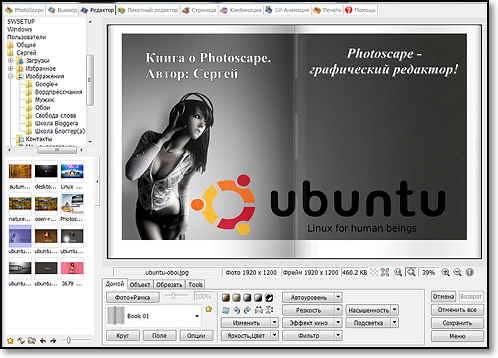
Объединить несколько своих картинок и фотографий в забавный красивый коллаж? С множеством встроенных в PhotoScape шаблонов это совершенно легко. Вот на скорую руку попробовал создать:
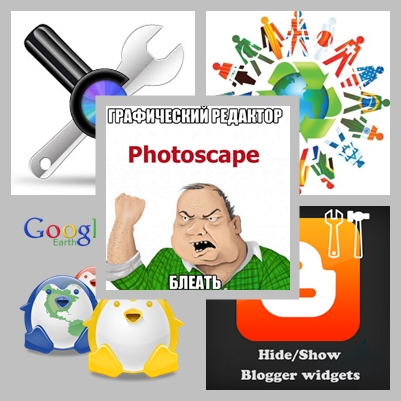
Или так, по простому:
Включает в себя возможность одновременного редактирования множества изображений.
Никаких больше PrtScr с последующей вставкой в Paint и сохранением, или у вас слишком много времени? Создавайте скриншоты одним нажатием клавиши, и тут же редактируйте их в PhotoScape.
Генерация анимированных изображений ещё никогда не была такой простой. Никакого флеша или замудренных платных редакторов. Все, что вам нужно – это воображение и несколько исходных картинок. Пробовал сделать гифку, получилось с первого раза. Ничего сложного нет.
Генерация анимированных изображений в Photoscape
Вот, пожалуй и всё, дорогие блогеры. Устанавливайте, изучайте и дерзайте. Не забудте поделиться своими впечатлениями в комментариях.
Надеюсь, сегодняшний пост был для вас полезным. До встречи и удачи. Пока, пока.
PhotoScape X — впечатляющее приложение!
Mar 15, 2016 · 8 min read
Обзор для тех, кто сталкивается с редактированием изображений дома или на работе.
Редко встретишь бесплатную программу, которую можно рекомендовать широкому кругу людей с разными потребностями и способностями. Этот обзор как раз о такой. Аудитория потенциальных пользователей этого приложения можно уверенно назвать огромной. офисные работники, готовящие изображения к презентации; web-разработчики и дизайнеры, подготаливающие материалы для публикации в Интернет; домашние пользователи, редактирующие свои снимки; молодые люди, с желанием выделить свои бесконечные сэлфи из серой массы. Вы, наверняка, найдете ее полезной для своих специфических нужд, прочтя обзор.
Краткий перечень возможностей
PhotoScape X ком п ании Mooii Tech — многофункциональное приложение, c интуитивно понятным интерфейсом, включающее в свой состав следующие среды для:
Рабочие среды расположены в логической последовательности типичного процесса обработки изображений: просмотр, сортировка и отбор > редактирование > приведение к общему виду или форме > коллаж и компоновка > подготовка к публикации.
Далее обо всем этом более подробно с примерами результатов.
Среда просмотра Viewer
Средство просмотра позволяет пользователю упорядочивать изображения, изменять их размер, переименовывать, сохранять в другом формате, делится фотографиями и отсылать по электронной почте. Доступен режим просмотра в виде списка файлов с возможностью сортировки списка, просмотр в режиме миниатюр и полноэкранного просмотра, а также настраиваемый режим слайд-шоу. Для запуска режима слайд-шоу, откройте изображение во весь экран и подведите курсор к правому краю для обзора доступных дополнительных действий и выберите соответствующий значок.
Действия, которые возможно произвести с файлом, представлены в контекстном меню файла. Можно открыть файл в среде редактирования, разместить текущее изображение в качестве рисунка рабочего стола, изменить размер и переименовать. Возможно отображение данных EXIF — служебной информации о параметрах съемки (ISO, экспозиция, баланс белого, модель камеры, дата съемки и прочее).
Если данные EXIF содержат сведения о месте съемки, доступен просмотр этого места на карте. О наличии таких данных свидетельствует значок глобуса на миниатюре файла. При щелчке по значку будет открыто место съемки на карте. При желании, эту информацию можно удалить из файла.
Среда просмотра содержит все базовые средства для организации файлов. Удивлять тут особо нечем. Но некоторые приложения, даже платные, и таким набором похвастать не могут.
Среда редактирования Editor
Среда редактора предлагает пользователю массу возможностей! В ней есть возможность изменения размера, произвольной и пропорциональной обрезки, увеличения резкости и контраста, виньетирования краев и размытия, обесцвечивания и инверсии. Во вкладке Adjustment (настройка) доступна автоматически коррекция уровней и контраста, добавления размытия и эффекта зернистости, выделения определенных цветов с одновременным обесцвечиванием других; замена цвета, настройка баланса белого, корректировка светлых и темных участков, и куча эффектов!
Заслуживает внимания отдельная панель для тонкой настройки цветов, температуры цвета и гаммы, насыщенности и полутонов, регулировки каналов RGB.
Также существуют отдельные панели для наложения визуальных эффектов подобия кинопленке (Film effect), отображения в двутоновом (Duotone) режиме и эффектов световых эффектов(Light Leak). С их помощью можно получать интересные стилизованные изображения.
Стоит сказать о возможности добавлять элементы оформления: фигурные рамки, границы и тени, текстуры и стикеры; вставлять текст с различными эффектами. При этом, добавляемый объект масштабируется, перемещается, вращается и имеет настройки отбрасывания тени, заливки цветом, применения эффектов наружного свечения и окантовки текста. Просто великолепно!
Инструмент для рисования один — Brush (кисть). Он имеет настраиваемый размер, жесткость, цвет и прозрачность. Применяется для создания различных эффектов в отдельных участках. Инструмент клонирования — платный.
Обычный пользователь может не знать всех тонкостей… но ведь это не мешает экспериментировать! Меняйте настройки и смотрите что получается! Изменения не сохраняться пока Вы не нажмете кнопку Apply (применить), в крайнем случае, всегда есть возможность отменить последнее или все внесенные изменения до момента сохранения. Кстати, внизу рядом с кнопкой “Save” (сохранить), всегда имеется кнопка “Compare” (сравнить). Нажав на нее и удерживая, Вы можете сравнить изображение до внесения изменений и после.
Вот несколько исходных изображений и итоговых, созданных за считанные минуты: